以下為本站會員留言板不同(繳費及免費)的區別,MyChat.to 絕對開放給繳費租用會員留言板全功能的修改權限並升級留言筆數、版面編輯檔案大小的篇幅,並且取消MyChat.to 廣告,MyChat.to 所提供的留言板資料庫使用 SQL 管理,絕對穩定低廉,讓您輕鬆擁有一個可以修改的留言板,絕對不同於其他免費留言板。
| 聊天室留言板出租費用名細 | |||
|---|---|---|---|
| 使用次數 | 一年 | 兩年 | |
| 不限人次 | 550 元 | 1000 元 | |
| 若要申請留言板,請先 |
|||
| TOP | 會員留言板出租說明 | 留言板功能差異比照 | 申請租用留言板流程 | ||||||||||||||||||||
| 會員留言板出租說明 | ||||||||||||||||||||
|
以下為本站會員留言板不同(繳費及免費)的區別,MyChat.to 絕對開放給繳費租用會員留言板全功能的修改權限並升級留言筆數、版面編輯檔案大小的篇幅,並且取消MyChat.to 廣告,MyChat.to 所提供的留言板資料庫使用 SQL 管理,絕對穩定低廉,讓您輕鬆擁有一個可以修改的留言板,絕對不同於其他免費留言板。
|
||||||||||||||||||||
| TOP | 會員留言板出租說明 | 留言板功能差異比照 | 申請租用留言板流程 | ||||
| 留言板功能差異比照 | ||||
| 留言板功能 | ||||
|---|---|---|---|---|
| 免費留言板 | 聊天室付費會員(超級會員) | 租用留言板 (加強版) | ||
|
|
|
||
| 申請聊天室會員即可擁有 |
各聊天室站長可由 | 等級設定」 調整付費會員留言板權限 |
聊天室會員( 繳費租用
)皆由 MyChat.to 設定留言板權限 | ||
| 留言板畫面 | 留言板畫面 | 留言板畫面 | ||
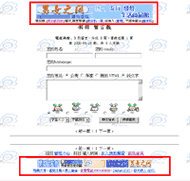 |
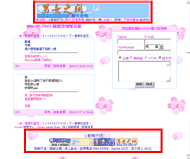 (可由各聊天室站長設定等級 ) |
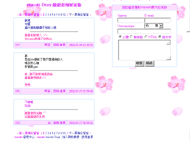 |
||
| 版面設定畫面 | 版面設定畫面 | 版面設定畫面 | ||
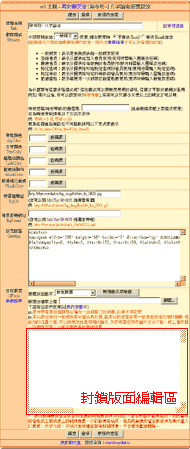 |
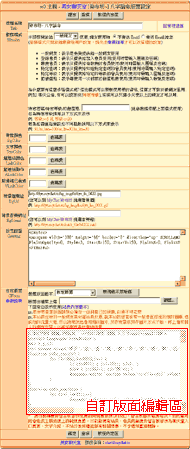 |
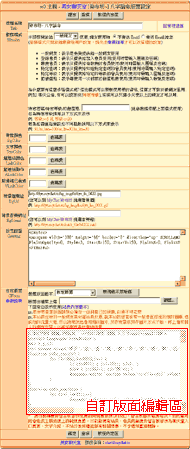 |
||
| TOP | 會員留言板出租說明 | 留言板功能差異比照 | 申請租用留言板流程 | ||||||||||||||||||||||||||||
| 申請租用留言板流程 | ||||||||||||||||||||||||||||
|
||||||||||||||||||||||||||||
| 申請會員 | 接收會員通知信 | |||||||||||||||||||||||||||
|
申請完成即會產生會員留言板(可修改背景圖片、文字顏色)
|
填寫完個人資料後, 便可以收取系統所寄發的會員資料通知信,您便可以運用通知信中所給予您的會員密碼及帳號進入會員管理中申請租用留言板,或是運用本頁上方進行租用流程。
若以完成以上所述程序,之後步驟可參照聊天室會員購買程序。 |
|||||||||||||||||||||||||||
| 購買流程 | Step1. 購買方法 | |||||||||||||||||||||||||||
現有會員請到本頁上方即有申請付費購買車,或是利用會員管理中"會員資料管理"留言板連結旁的"不想有廣告歡迎租用"連結進入,僅要填寫好您的暱稱及所需購買的留言板期限後,再點下購買車
|
租用留言板的畫面(如下圖),先填寫好您的暱稱,再選擇留言板的出租期限,確定後再點選右方的採購車。 |
|||||||||||||||||||||||||||
| Step2. 進入會員管理 | ||||||||||||||||||||||||||||
|
當看到以下的登入畫面,請輸入會員的密碼,進入到租用留言板的介面。 |
||||||||||||||||||||||||||||
| Step3. 會員資料管理介面租用 | ||||||||||||||||||||||||||||
|
||||||||||||||||||||||||||||
| Step4. 線上刷卡付款表格 | Step5. 安全性警訊 | |||||||||||||||||||||||||||
|
|
|
|||||||||||||||||||||||||||
| Step6. 填寫信用卡資料 | Step7. 確認送出信用卡資料 | |||||||||||||||||||||||||||
|
|
|
|||||||||||||||||||||||||||
| Step8. 線上刷卡成交訊息及購物明細 | Step9. 開啟查詢會員留言板 | |||||||||||||||||||||||||||
|
|
|
|||||||||||||||||||||||||||
| Step10. 傳統付費方式繳費流程 | ||||||||||||||||||||||||||||
|
||||||||||||||||||||||||||||